你所不知道的 CSS 阴影技巧与细节
关于 CSS 阴影,之前已经有写过一篇,box-shadow 与 filter:drop-shadow 详解及奇技淫巧,介绍了一些关于 box-shadow 的用法。
最近一个新的项目,CSS-Inspiration,挖掘了其他很多有关 CSS 阴影的点子,是之前的文章没有覆盖到的新内容,而且有一些很有意思,遂打算再起一篇。
本文的题目是 CSS 阴影技巧与细节。CSS 阴影,却不一定是 box-shadow 与 filter:drop-shadow,为啥?因为使用其他属性也可以模拟阴影,而且是各种各样的阴影。下面且听我娓娓道来~

单侧投影
先说单侧投影,关于 box-shadow,大部分时候,我们使用它都是用来生成一个两侧的投影,或者一个四侧的投影。如下:

OK,那如果要生成一个单侧的投影呢?
我们来看看 box-shadow 的用法定义:
|
1
2
3
|
{
box-shadow: none | [inset? && [ <offset-x> <offset-y> <blur-radius>? <spread-radius>? <color>? ] ]#
}
|
以 box-shadow: 1px 2px 3px 4px #333 为例,4 个数值的含义分别是,x 方向偏移值、y 方向偏移值 、模糊半径、扩张半径。
这里有一个小技巧,扩张半径可以为负值。
继续,如果阴影的模糊半径,与负的扩张半径一致,那么我们将看不到任何阴影,因为生成的阴影将被包含在原来的元素之下,除非给它设定一个方向的偏移量。所以这个时候,我们给定一个方向的偏移值,即可实现单侧投影:

CodePen Demo -- css单侧投影
投影背景 / 背景动画
接着上面的说。
很明显,0 = -0,所以当 box-shadow 的模糊半径和扩张半径都为 0 的时候,我们也可以得到一个和元素大小一样的阴影,只不过被元素本身遮挡住了,我们尝试将其偏移出来。
CSS代码如下:
|
1
2
3
4
5
6
7
|
div {
width: 80px;
height: 80px;
border: 1px solid #333;
box-sizing: border-box;
box-shadow: 80px 80px 0 0 #000;
}
|
得到如下结果:

有什么用呢?好像没什么意义啊。
额,确实好像没什么用。不过我们注意到,box-shadow 是可以设置多层的,也就是多层阴影,而且可以进行过渡变换动画(补间动画)。但是 background-image: linear-gradient(),也就是渐变背景是不能进行补间动画的。
这又扯到哪里去了。好我们回来,利用上面的特性,我们可以利用 box-shadow 实现原本只能利用渐变才能实现的背景图:
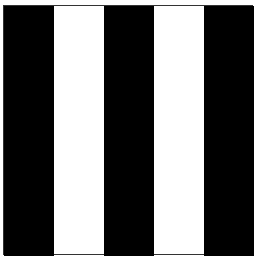
用 box-shadow,实现它的 CSS 代码如下(可以更简化):
.shadow {position: relative;width: 250px;height: 250px;
}.shadow::before {content: "";position: absolute;width: 50px;height: 50px;top: -50px;left: -50px;box-shadow:50px 50px #000, 150px 50px #000, 250px 50px #000,50px 100px #000, 150px 100px #000, 250px 100px #000,50px 150px #000, 150px 150px #000, 250px 150px #000,50px 200px #000, 150px 200px #000, 250px 200px #000,50px 250px #000, 150px 250px #000, 250px 250px #000;
}用渐变来实现的话,只需要这样:
.gradient {width: 250px;height: 250px;background-image: linear-gradient(90deg, #000 0%, #000 50%, #fff 50%, #fff 100%);background-size: 100px 100px;
}为什么选择更为复杂的 box-shadow 呢?因为它可以进行补间动画,像这样,这是使用渐变做不到的:
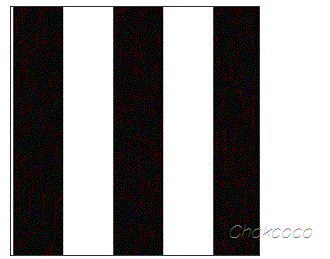
<!DOCTYPE html> <html> <head><meta charset="utf-8"><meta name="viewport" content="width=device-width"><title>JS Bin</title> </head> <body> <div class="shadow"></div> <div class="gradient"></div> </body> </html>
1 .shadow {
2 position: relative;
3 width: 250px;
4 height: 250px;
5 border: 1px solid #333;
6 box-sizing: border-box;
7 margin: 50px;
8 float: left;
9 overflow: hidden; }
10 .shadow::before {
11 content: "";
12 position: absolute;
13 width: 50px;
14 height: 50px;
15 top: -50px;
16 left: -50px;
17 box-shadow: 50px 50px, 150px 50px, 250px 50px, 50px 100px, 150px 100px, 250px 100px, 50px 150px, 150px 150px, 250px 150px, 50px 200px, 150px 200px, 250px 200px, 50px 250px, 150px 250px, 250px 250px;
18 animation: move 3s infinite linear; }
19
20 @keyframes move {
21 25% {
22 transform: translate(50px);
23 color: coral;
24 box-shadow: 50px 50px, 150px 50px, 250px 50px, 50px 100px, 150px 100px, 250px 100px, 50px 150px, 150px 150px, 250px 150px, 50px 200px, 150px 200px, 250px 200px, 50px 250px, 150px 250px, 250px 250px; }
25 50% {
26 transform: translate(0px);
27 color: brown;
28 border-radius: 0;
29 box-shadow: 50px 50px, 150px 50px, 250px 50px, 100px 100px, 200px 100px, 300px 100px, 50px 150px, 150px 150px, 250px 150px, 100px 200px, 200px 200px, 300px 200px, 50px 250px, 150px 250px, 250px 250px; }
30 75% {
31 transform: translate(0px);
32 color: teal;
33 border-radius: 50%;
34 box-shadow: 50px 50px, 150px 50px, 250px 50px, 100px 100px, 200px 100px, 300px 100px, 50px 150px, 150px 150px, 250px 150px, 100px 200px, 200px 200px, 300px 200px, 50px 250px, 150px 250px, 250px 250px; }
35 100% {
36 border-radius: 0%;
37 box-shadow: 50px 50px, 150px 50px, 250px 50px, 50px 100px, 150px 100px, 250px 100px, 50px 150px, 150px 150px, 250px 150px, 50px 200px, 150px 200px, 250px 200px, 50px 250px, 150px 250px, 250px 250px; } }
38
39 .gradient {
40 position: relative;
41 width: 250px;
42 height: 250px;
43 border: 1px solid #333;
44 box-sizing: border-box;
45 margin: 50px;
46 float: left;
47 background-image: linear-gradient(90deg, #000 0%, #000 50%, #fff 50%, #fff 100%);
48 background-size: 100px 100px; }
当然,这只是个示例 Demo,运用点想象力还有很多有意思的效果,再贴一个:

CodePen Demo -- CSS Checker Illusion( By David Khourshid )
嗯,很有意思,就是实际用途可能不大。

立体投影
好,我们继续。下一个主题是立体投影。
这个说法很奇怪,阴影的出现,本就是为了让原本的元素看起来更加的立体,那这里所谓的立体投影,是个怎么立体法?
这里所谓的立体投影,并不一定是使用了 box-shadow、text-shadow 或者 drop-shadow,而是我们使用其他元素或者属性模拟元素的阴影。而这样做的目的,是为了能够突破 box-shadow 这类元素的一些定位局限。让阴影的位置、大小、模糊度可以更加的灵活。
OK,让我们来看看,这样一个元素,我们希望通过自定义阴影的位置,让它更加立体:

上图 div 只是带了一个非常浅的 bos-shadow ,看上去和立体没什么关系,接下来,我们通过 div 的伪元素,给它生成一个和原图边角形状类似的图形,再通过 transform 位移一下,可能是这样:

OK,最后对这个用伪元素生成的元素进行一些虚化效果(filter或者box-shadow都可以),就可以实现一个边角看起来像被撕开的立体效果:

代码非常简单,伪 CSS 代码示意如下:
|
1
2
3
4
5
6
7
8
9
10
11
12
13
14
15
16
17
18
19
20
21
|
div {
position: relative;
width: 600px;
height: 100px;
background: hsl(48, 100%, 50%);
border-radius: 20px;
}
div::before {
content: "";
position: absolute;
top: 50%;
left: 5%;
right: 5%;
bottom: 0;
border-radius: 10px;
background: hsl(48, 100%, 20%);
transform: translate(0, -15%) rotate(-4deg);
transform-origin: center center;
box-shadow: 0 0 20px 15px hsl(48, 100%, 20%);
}
|
所以总结一下:
- 立体投影的关键点在于利于伪元素生成一个大小与父元素相近的元素,然后对其进行 rotate 以及定位到合适位置,再赋于阴影操作
- 颜色的运用也很重要,阴影的颜色通常比本身颜色要更深,这里使用 hsl 表示颜色更容易操作,l 控制颜色的明暗度
还有其他很多场景:
CodePen Demo -- 立体投影
文字立体投影 / 文字长阴影
上面的立体效果在文字上就完全不适用了,所以对待文字的立体阴影效果,还需要另辟蹊径。
正常而言,我们使用 text-shadow 来生成文字阴影,像这样:
|
1
2
3
4
5
|
<div> Txt Shadow</div>
-----
div {
text-shadow: 6px 6px 3px hsla(14, 100%, 30%, 1);
}
|

嗯,挺好的,就是不够立体。那么要做到立体文字阴影,最常见的方法就是使用多层文字阴影叠加。
Tips:和
box-shadow一样,text-shadow是可以叠加多层的!但是对于单个元素而言,drop-shadow的话就只能是一层。
好,上面的文字,我们试着叠加个 50 层文字阴影试一下。额,50 层手写,其实很快的~

好吧,手写真的太慢了,还容易出错,所以这里我们需要借助一下 SASS/LESS 帮忙,写一个生成 50 层阴影的 function 就好,我们每向右和向下偏移 1px,生成一层 text-shadow:
|
1
2
3
4
5
6
7
8
9
10
11
12
13
|
@function makeLongShadow($color) {
$val: 0px 0px $color;
@for $i from 1 through 50 {
$val: #{$val}, #{$i}px #{$i}px #{$color};
}
@return $val;
}
div {
text-shadow: makeLongShadow(hsl(14, 100%, 30%));
}
|
上面的 SCSS 代码。经过编译后,就会生成如下 CSS:
|
1
2
3
|
div {
text-shadow: 0px 0px #992400, 1px 1px #992400, 2px 2px #992400, 3px 3px #992400, 4px 4px #992400, 5px 5px #992400, 6px 6px #992400, 7px 7px #992400, 8px 8px #992400, 9px 9px #992400, 10px 10px #992400, 11px 11px #992400, 12px 12px #992400, 13px 13px #992400, 14px 14px #992400, 15px 15px #992400, 16px 16px #992400, 17px 17px #992400, 18px 18px #992400, 19px 19px #992400, 20px 20px #992400, 21px 21px #992400, 22px 22px #992400, 23px 23px #992400, 24px 24px #992400, 25px 25px #992400, 26px 26px #992400, 27px 27px #992400, 28px 28px #992400, 29px 29px #992400, 30px 30px #992400, 31px 31px #992400, 32px 32px #992400, 33px 33px #992400, 34px 34px #992400, 35px 35px #992400, 36px 36px #992400, 37px 37px #992400, 38px 38px #992400, 39px 39px #992400, 40px 40px #992400, 41px 41px #992400, 42px 42px #992400, 43px 43px #992400, 44px 44px #992400, 45px 45px #992400, 46px 46px #992400, 47px 47px #992400, 48px 48px #992400, 49px 49px #992400, 50px 50px #992400;
}
|
看看效果:

额,很不错,很立体。但是,就是丑,而且说不上来的奇怪。
问题出在哪里呢,阴影其实是存在明暗度和透明度的变化的,所以,对于渐进的每一层文字阴影,明暗度和透明度应该都是不断变化的。这个需求,SASS 可以很好的实现,下面是两个 SASS 颜色函数:
fade-out改变颜色的透明度,让颜色更加透明desaturate改变颜色的饱和度值,让颜色更少的饱和
关于 SASS 颜色函数,可以看看这里:Sass基础—颜色函数
我们使用上面两个 SASS 颜色函数修改一下我们的 CSS 代码,主要是修改上面的 makeLongShadow function 函数:
|
1
2
3
4
5
6
7
8
9
10
|
@function makelongrightshadow($color) {
$val: 0px 0px $color;
@for $i from 1 through 50 {
$color: fade-out(desaturate($color, 1%), .02);
$val: #{$val}, #{$i}px #{$i}px #{$color};
}
@return $val;
}
|
好,看看最终效果:

嗯,大功告成,这次顺眼了很多~
CodePen Demo -- 立体文字阴影
当然,使用 CSS 生成立体文字阴影的方法还有很多,下面再贴出一例,使用了透明色叠加底色的多重线性渐变实现的文字立体阴影,感兴趣的同学可以去看看具体实现:
线性渐变配合阴影实现条纹立体阴影条纹字
长投影
上面提到了通过多层阴影叠加实现文字的立体阴影。运用在 div 这些容器上也是可以的。当然这里还有一种挺有意思的方法。假设我们,有一个矩形元素,希望给他添加一个长投影,像下面这样:

要生成这种长投影,刚刚说的叠加多层阴影可以,再就是借助元素的两个伪元素,其实上面的图是这样的:

关键点在于,我们通过对两个伪元素的 transform: skew() 变换以及从实色到透明色的背景色变化,实现了长投影的效果:
CodePen Demo -- 线性渐变模拟长阴影
彩色投影
通常而言,我们生成阴影的方式大多是 box-shadow 、filter: drop-shadow() 、text-shadow 。但是,使用它们生成的阴影通常只能是单色或者同色系的。
你这么说,难道还可以生成渐变色的阴影不成?

额,当然不行。

这个真不行,但是通过巧妙的利用 filter: blur 模糊滤镜,我们可以假装生成渐变色或者说是颜色丰富的阴影效果。
假设我们有下述这样一张头像图片:

下面就利用滤镜,给它添加一层与原图颜色相仿的阴影效果,核心 CSS 代码如下:
|
1
2
3
4
5
6
7
8
9
10
11
12
13
14
15
16
17
|
.avator {
position: relative;
background: url($img) no-repeat center center;
background-size: 100% 100%;
&::after {
content: "";
position: absolute;
top: 10%;
width: 100%;
height: 100%;
background: inherit;
background-size: 100% 100%;
filter: blur(10px) brightness(80%) opacity(.8);
z-index: -1;
}
}
|
看看效果:
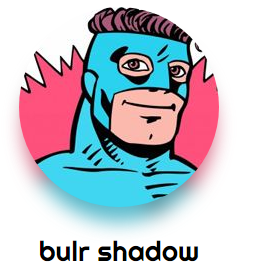
其简单的原理就是,利用伪元素,生成一个与原图一样大小的新图叠加在原图之下,然后利用滤镜模糊 filter: blur() 配合其他的亮度/对比度,透明度等滤镜,制作出一个虚幻的影子,伪装成原图的阴影效果。
嗯,最重要的就是这一句 filter: blur(10px) brightness(80%) opacity(.8); 。
CodePen Demo -- filter create shadow
使用 box-shadow 实现的灯光效果
好,上文主要是一些实现各种阴影的方法,接下来是效果篇。先来看看使用 box-shadow实现的一些灯光效果。
box-shadow 实现霓虹氖灯文字效果
这个效果也叫 Neon,Codepen 上有很多类似的效果,本质上都是大范围的 box-shadow 过渡效果与白色文字的叠加:

CodePen Demo -- box-shadow实现霓虹氖灯文字效果
使用box-shadow实现阴影灯光show
和上面的效果类似,本质上都是多重阴影的过渡效果,或许再来点 3D 效果?
合理搭配,效果更佳:
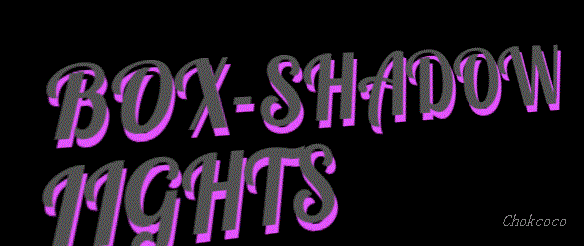
CodePen Demo -- 使用box-shadow实现阴影灯光show
使用 drop-shadow | box-shadow 实现单标签抖音 LOGO
嗯哼,既然标题叫你所不知道的 CSS 阴影技巧与细节,那么本文也应该有一点奇技淫巧。
先来看这个,单个标签实现仿抖音 LOGO,当然由于限定在一个元素,所以细节方面还是有很多瑕疵。
想着仿的缘由是某天刷抖音的时候看见这个 LOGO 的一时兴起,CSS 写多了,看见什么东西都会条件反射的想这个能不能用 CSS 实现。
我们先来看看抖音的 LOGO:

其实很简单,主体其实是由3个颜色不同类似 J 的形状组成。而单独拎出一个,又可以把它分成四分之三圆、|以及㇏组成。
正好,一个元素加上它的两个伪元素,刚好可以凑成这三个形状,我们试着实现以下,简单 CSS 代码如下:
|
1
2
3
4
5
6
7
8
9
10
11
12
13
14
15
16
17
18
19
20
21
22
23
24
25
26
27
28
29
30
31
32
33
34
35
36
|
<div></div>
---
div {
position: relative;
width: 37px;
height: 218px;
background: #fff;
&::before {
content: "";
position: absolute;
width: 100px;
height: 100px;
border: 37px solid #fff;
border-top: 37px solid transparent;
border-radius: 50%;
top: 123px;
left: -137px;
transform: rotate(45deg);
}
&::after {
content: "";
position: absolute;
width: 140px;
height: 140px;
border: 30px solid #fff;
border-right: 30px solid transparent;
border-top: 30px solid transparent;
border-left: 30px solid transparent;
top: -100px;
right: -172px;
border-radius: 100%;
transform: rotate(45deg);
}
}
|
上面的代码就可以生成整个形状的主体:

接下来就是轮到 filter: drop-shadow() 登场,它可以在元素呈现之前,为元素的渲染提供一些效果,最常见的也就用它渲染整体阴影。我们通常会用它来实现对话框的小三角与整个对话框的阴影效果,像下面这样,左边是使用 drop-shadow 的效果,右边是使用普通 box-shadow的效果。

本文假定读者已经了解了 drop-shadow 的基本用法,上图效果来自这里:CodePen Demo -- Drop-shadow vs box-shadow (2) By Kseso
OK,回到我们正文,下面我们使用 filter: drop-shadow() 生成它的第一层左边的蓝色阴影,添加在主体 div:
|
1
2
3
4
5
6
7
8
9
10
11
12
|
div {
position: relative;
width: 37px;
height: 218px;
background: #fff;
filter:drop-shadow(-10px -10px 0 #24f6f0) contrast(150%) brightness(110%);
box-shadow: 11.6px 10px 0 0 #fe2d52;
&::before {
....
filter: drop-shadow(16px 0px 0 #fe2d52);
}
&::after {
....
filter:drop-shadow(14px 0 0 #fe2d52);
}
}
|
我们分别再利用 div 的 box-shadow 以及两个伪元素的 filter: drop-shadow() ,在单个标签的限制下,最终结果如下:

CodePen Demo -- 单标签实现抖音LOGO
总结一下:
- 主要借助了两个伪元素实现了整体结构,借助了 drop-shadow 生成一层整体阴影
- drop-shadow 只能是单层阴影,所以另一层阴影需要多尝试
- contrast(150%) brightness(110%) 则可以增强图像的对比度和亮度,更贴近抖音LOGO的效果
更新于 2018-11-9
关于上述抖音 LOGO,经友人提醒,其实应该只是两个类 J 形的形状重叠在一起,重叠部分为白色,非重叠部分为各自原色。
当初想复杂了,这个效果我尝试了一下,使用 CSS 的混合模式 mix-blend-mode 也是可以实现的,下面给出实现方法如下,感兴趣的同学可以看看:
CodePen Demo -- 使用 mix-blend-mode 实现抖音 LOGO
当然,关于 CSS 阴影还有很多有意思的技巧和细节,本文限于篇幅不再一一罗列。
转载于:https://www.cnblogs.com/johnhery/p/9945534.html
你所不知道的 CSS 阴影技巧与细节相关推荐
- 你可能不知道的 CSS 阴影技巧与细节
关于 CSS 阴影,之前已经有写过一篇,box-shadow 与 filter:drop-shadow 详解及奇技淫巧[1],介绍了一些关于 box-shadow 的用法. 最近一个新的项目,CSS- ...
- 被低估的css滤镜,你所不知道的 CSS 滤镜技巧与细节
本文主要介绍 CSS 滤镜的不常用用法,希望能给读者带来一些干货! 系列 CSS 文章汇总在我的 Github ,持续更新,欢迎点个 star 订阅收藏. OK,下面直接进入正文.本文所描述的滤镜,指 ...
- CSS 阴影技巧与细节
单侧投影 先说单侧投影,关于 box-shadow,大部分时候,我们使用它都是用来生成一个两侧的投影,或者一个四侧的投影.如下: OK,那如果要生成一个单侧的投影呢? 我们来看看 box-shadow ...
- 那些你所不知道的arXiv使用技巧
作者:Tom Hardy Date:2020-12-23 来源:那些你所不知道的arXiv使用技巧
- 你所不知道的模块调试技巧 - npm link #17
你所不知道的模块调试技巧 - npm link #17 1. 背景 node 应用开发中,我们不可避免的需要使用或拆分为 npm 模块,经常遇到的一个问题是: 新开发或修改的 npm 模块,如何在项目 ...
- 12个你可能不知道的CSS小技巧
本文整理出12个开发中你有可能没有用到过的CSS小技巧,一起来看看吧~ 1. 自定义光标(cursor) 首先来看一下CSS的内置光标样式.平时开发中用到的基本上就是default.pointer.n ...
- javplayer 使用教程_视频教程 | 你所不知道的示波器使用技巧
EEWorld 电子资讯 犀利解读 技术干货 每日更新 示波器作为工程师几乎天天使用的得力工具,其重要性毋庸置疑.尤其随着新器件应用,新技术的发展,新标准的推出工程师面临着更加复杂的信号设计及验证的要 ...
- 你所不知道的Spring的@Autowired实现细节
相信很多Java开发都遇到过一个面试题:Resource和Autowired的区别是什么?这个问题的答案相信基本都清楚,但是这两者在Spring中是如何实现的呢?这就要分析Spring源码才能知道了. ...
- 你所不知道的SQL Server数据库启动过程,以及启动不起来的各种问题的分析及解决技巧
你所不知道的SQL Server数据库启动过程,以及启动不起来的各种问题的分析及解决技巧 参考文章: (1)你所不知道的SQL Server数据库启动过程,以及启动不起来的各种问题的分析及解决技巧 ( ...
- Android Context完全解析,你所不知道的Context的各种细节
转载请注明出处:http://blog.csdn.net/guolin_blog/article/details/47028975 前几篇文章,我也是费劲心思写了一个ListView系列的三部曲,虽然 ...
最新文章
- python生成epub文件_python在内存中生成Zip文件!
- 如何获取java对象的字段名_Java如何获取类对象的字段?
- 开发日记-20190723 关键词 读书笔记《Linux 系统管理技术手册(第二版)》DAY 13
- 利用冒泡排序法实现select option按中文排序组件
- roku能不能安装软件_如何在Roku中使用Google Assistant
- 解决IDEA修改已有项目为maven项目时目录结构被改变的问题
- 服务器麒麟系统能设置mtu吗,麒麟操作系统安装标准手册-20210405220006.docx-原创力文档...
- 前端学习(2341):jsx的本质
- java instance变量_java 类方法和实例方法 以及 类变量和实例变量
- 我的linux redhat6.0之路-1.2
- 深度学习2.0-21.Keras高层API-compilefitEvaluatePredict
- cad安装日志文件发生错误_Cad2012安装总是到60%左右失败,现贴出安装出错的安装日志文件,望大神帮忙解决下...
- 怎么样才可以?批量下载快手播主的全部视频?
- HTML5基础语法详述
- python-jieba库
- 迅为iTOP-4418开发板Android系统网络测速工具iPerf-TCP测试
- Java获取图像Exif信息
- 阿里云香港服务器配置选择帮助文档(超详细)
- 来自19位科技大亨的励志箴言(绝对值得收藏)
- 精品资源,某宝买的 9000 条语音素材
